 Fejlen Ukorrekt papirfødning/"Mangler papir"
Fejlen Ukorrekt papirfødning/"Mangler papir"

-
Kontrol 1 Sørg for, der er ilagt papir.
-
Kontrol 2 Overvej følgende, når du ilægger papir.
-
Når der ilægges to eller flere ark papir, skal du justere arkenes kanter inden ilægning af papiret.
-
Sørg for, at papirstakken ikke overskrider den maksimale papirkapacitet, når du ilægger to eller flere ark papir.
Afhængigt af papirtypen eller miljøforholdene (meget høj eller lav temperatur og luftfugtighed) indføres papir muligvis ikke korrekt op til den maksimale kapacitet. I de tilfælde kan du reducere mængden af papir, der lægges i ad gangen, til omkring halvdelen af papirkapaciteten.
-
Læg altid papiret i stående retning, uanset udskriftsretningen.
-
Når du lægger papir i den bagerste bakke, skal du lægge det med udskriftssiden OPAD og justere højre og venstre papirstyr i forhold til papirstakken.
-
Sørg for at lægge almindeligt papir i kassetten.
-
Når du lægger papir i kassetten, skal du lægge det med udskriftssiden NEDAD og justere højre/venstre/forreste papirstyr i forhold til papirstakken.
-
-
Kontrol 3 Er papir for tykt eller krøllet?
-
Kontrol 4 Overvej følgende, når du ilægger konvolutter.
Når du skal udskrive på konvolutter, skal du se Ilægning af konvolutter i den bagerste bakke og klargøre konvolutterne inden udskrivning.
Når du har forberedt konvolutterne, skal du ilægge dem i stående retning. Hvis konvolutterne lægges i maskinen i liggende retning, fremføres de ikke korrekt.
-
Kontrol 5 Sørg for, at indstillingerne for medietype og papirstørrelse stemmer overens med det ilagte papir.
-
Kontrol 6 Sørg for, at der ikke er nogen fremmedlegemer i den bagerste bakke.
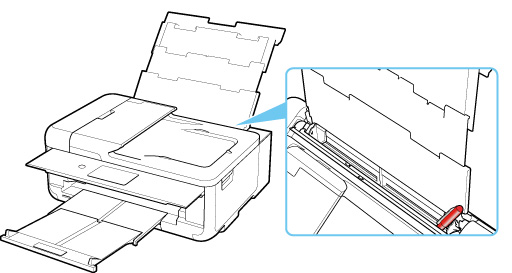
Hvis papiret iturives i den bagerste bakke, kan du se, hvordan det fjernes, i Liste over hjælp-koder for fejl (papirstop).
Hvis der er fremmedlegemer i den bagerste bakke, skal du sørge for at slukkke printeren, trække printerstikket ud af strømforsyningen og fjerne fremmedlegemet.
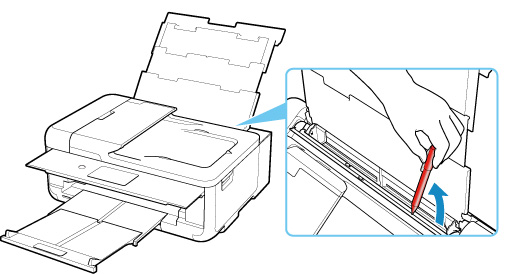
 Bemærk
Bemærk-
Hvis arkføderdækslet er åbent, skal du lukke det langsomt.
-
-
Kontrol 7 Rens papirfødningsrulle.
 Bemærk
Bemærk-
Rensning af papirfødningsrullen nedslider den og bør kun gøres, når det er nødvendigt.
-
-
Kontrol 8 Hvis to eller flere ark papir indføres fra kassetten samtidig, skal du rense indersiden af kassetten.
-
Kontrol 9 Er transportenhedsdækslet og dækslet på bagsiden vedhæftet korrekt?
Se Set bagfra for at få oplysninger om placeringen af transportenhedsdækslet og dækslet på bagsiden.
Hvis ovenstående tiltag ikke løser problemet, skal du kontakte dit nærmeste Canon-servicecenter og bede om en reparation.

